はじめに
取引所の口座開設が初めて
bitFlyerに口座を開設したいけど解説の手順に不安がある
PCじゃなくて携帯で開設したい
という方向けの記事となっています。
本記事ではスマホの画面とともに解説手順を3STEPでご紹介しています。
本記事に沿って口座開設を進めていけば誰でも簡単に10分もあれば口座開設までできてしまいます。
STEP0:事前準備
口座開設を始める前には以下のものを用意しておくとスムーズです。
- 本人確認書類
本人確認書類
顔写真付きの本人確認書類が必要となります。
免許書やマイナンバーカード、パスポートなどを用意しておきましょう。
STEP1:新規アカウントの作成
メールアドレスの登録
公式サイト(https://bitflyer.com/ja-jp)へアクセスする。
画面中央にメールアドレスを入力し、『登録』をクリックする。

入力したメールアドレス宛にURLが記載されたメールがくるのでそのURLをクリックする。
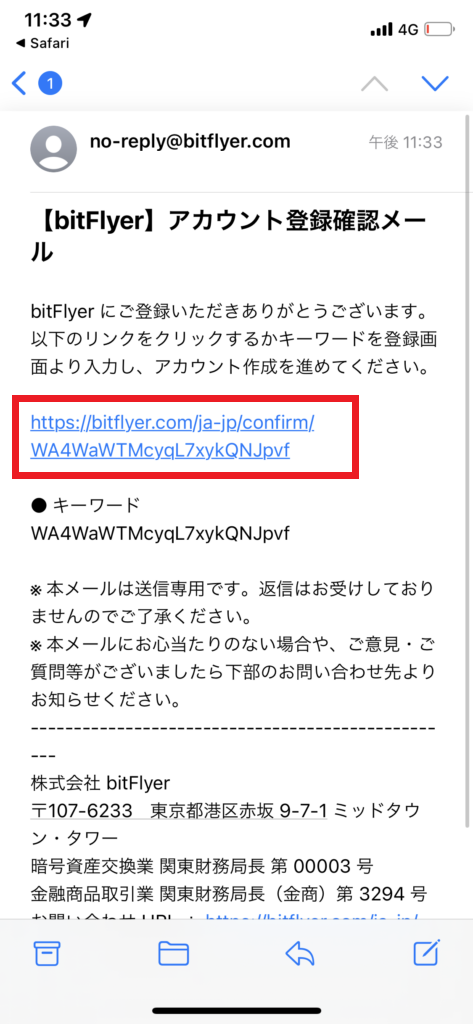
パスワードの設定
登録するアカウントのパスワードを入力する。
招待コードを入れると口座開設時に1500円分もらえますので良ければご活用ください。
招待コード:ljlhtwmi
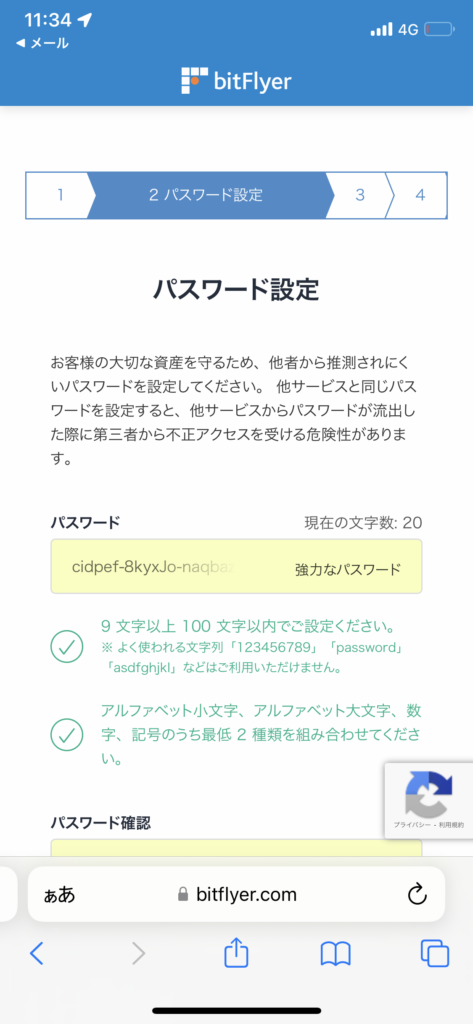
同意事項の確認
規約などを確認し、問題なければすべての項目にチェックを入れ「同意する」をクリック
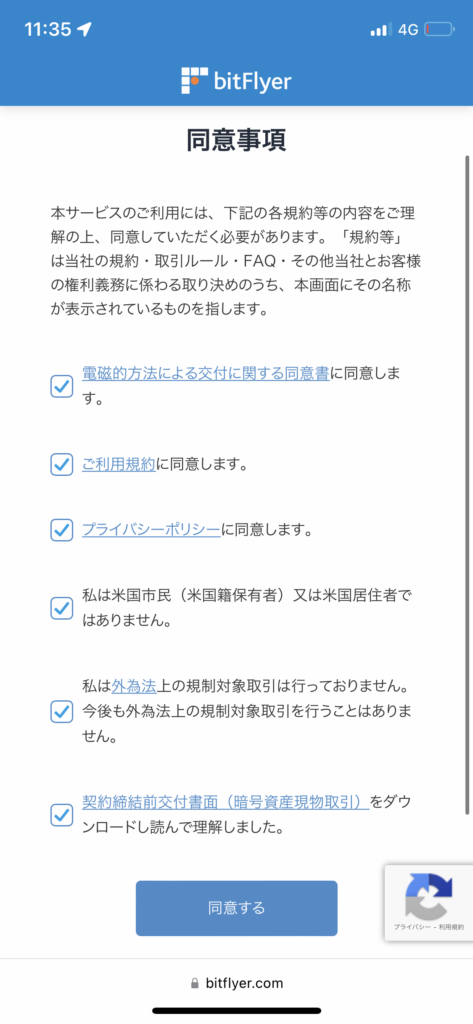
二段階認証の設定
「携帯番号のSMSで受け取る」か「認証アプリを使う」をクリックする。
「認証アプリを使う」の場合は別途アプリをダウンロードする必要があるため、「携帯番号のSMSで受け取る」がオススメです。
※「メールで受け取る」は非推奨の為、選択しない。
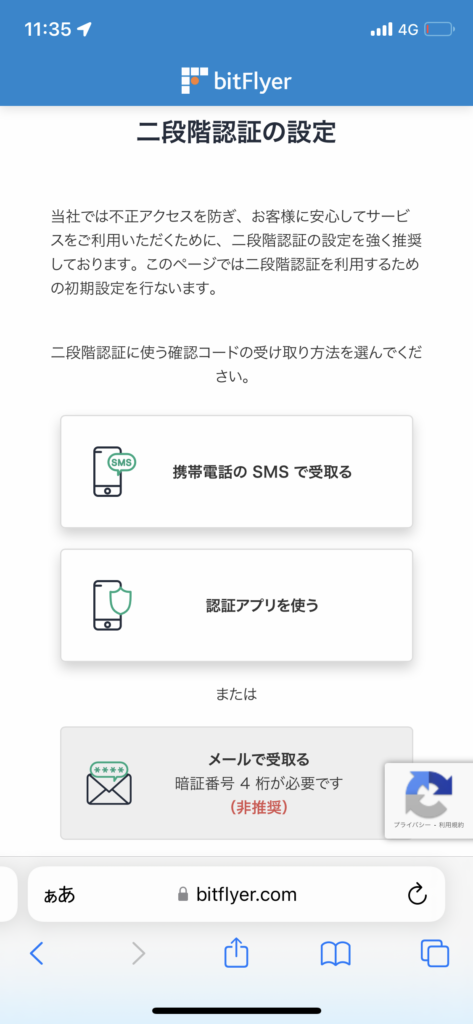
「携帯番号のSMSで受け取る」をクリックし、画面中央にSMSを受け取ることができる携帯番号を入力し、「次へ」をクリックする。
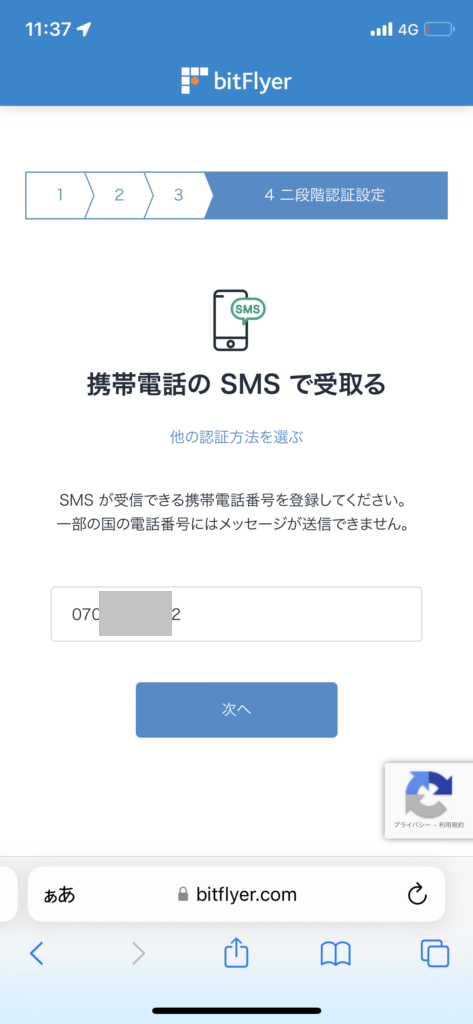
しばらくすると入力した携帯番号宛に下記のようなメッセージが届く。
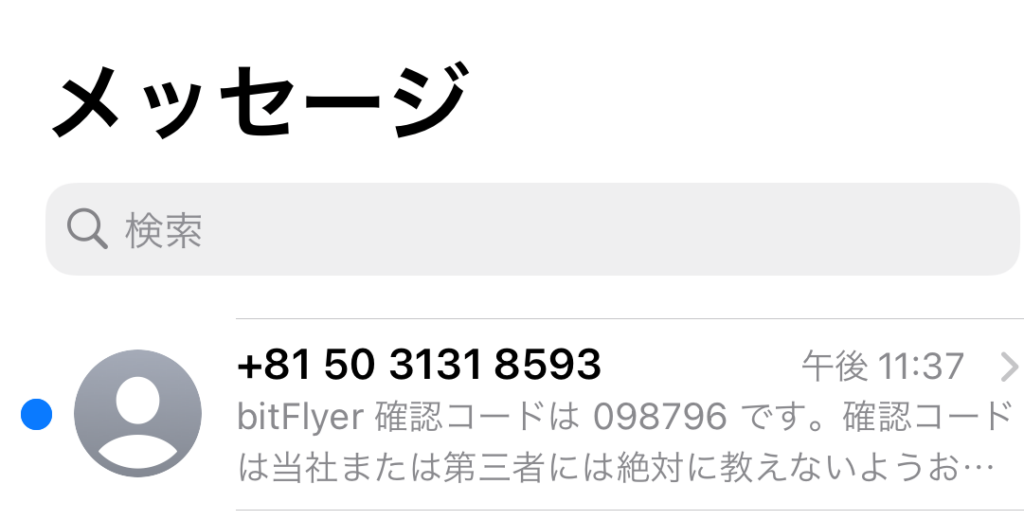
メッセージに記載されている確認コードを入力し、「認証する」をクリックする。
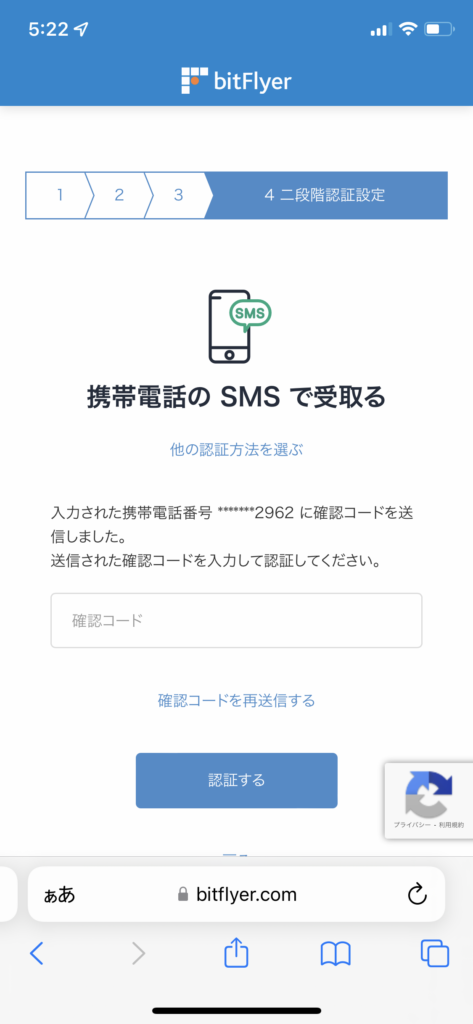
二段階認証を使用する項目にチェックを入れ、「設定する」をクリック
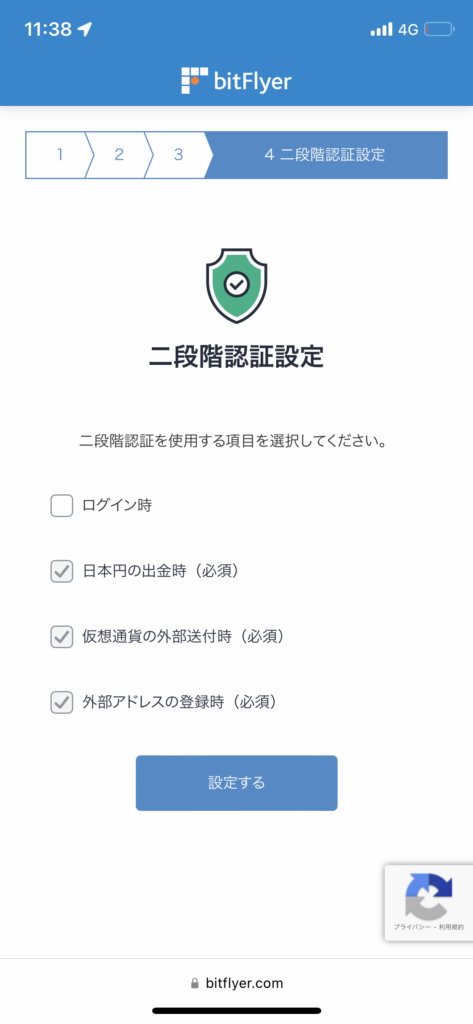
ここまででアカウントの登録は完了です。
STEP:2 本人情報の入力
基本情報
基本情報(名前、フリガナ、性別、生年月日)を入力し、「次へ」をクリックする。
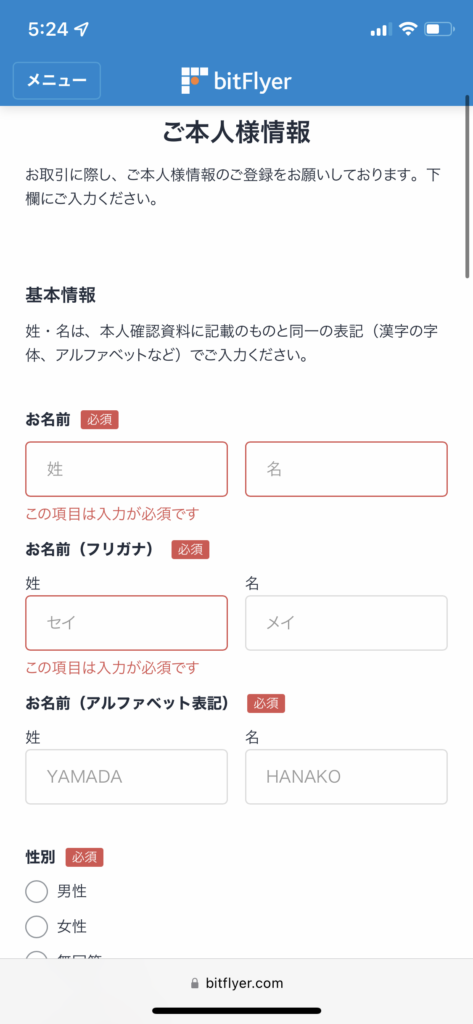
居住国、郵便番号、都道府県、市区町村、町名・番地、建物名・部屋番号を入力し、「次へ」をクリックする。
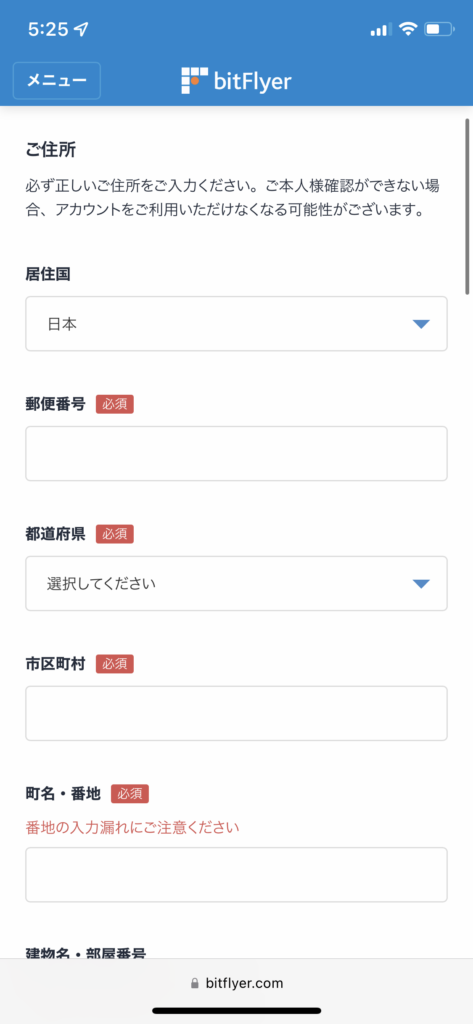
携帯または固定電話の番号を入力し、「入力内容を確認する」をクリックする。
※前手順で電話番号を入力しているとすでに入力してある。
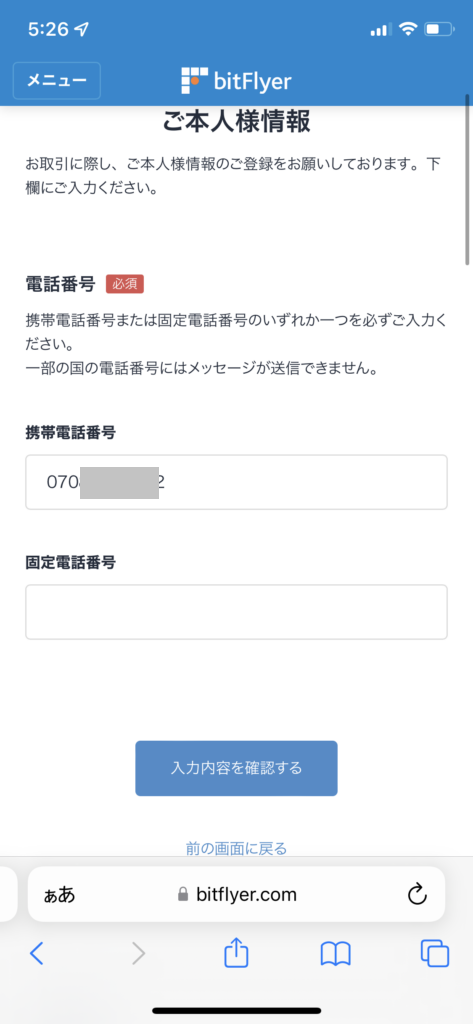
入力した内容が正しいか確認し、問題がなければ「登録する」をクリックする。
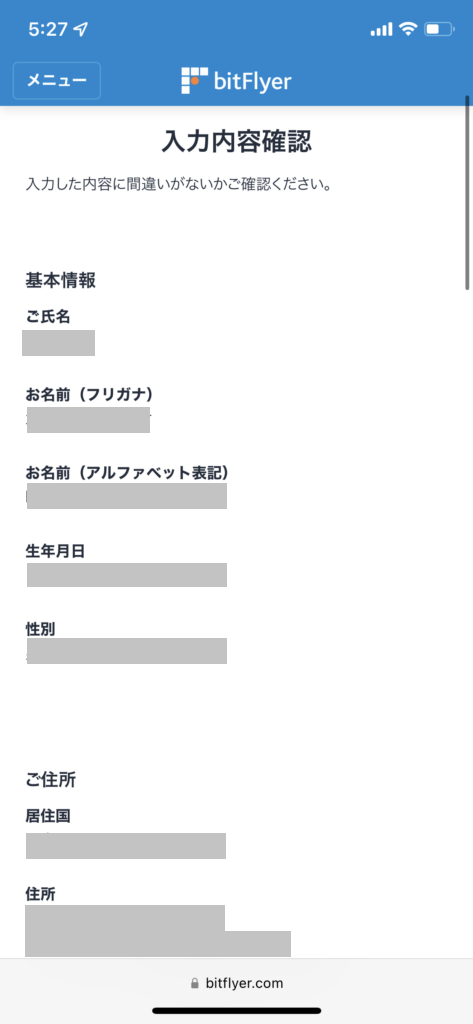
取引目的などの確認
外国の重要な公人や親族ではないことを確認し、チェックを入れ「次へ」をクリックする。
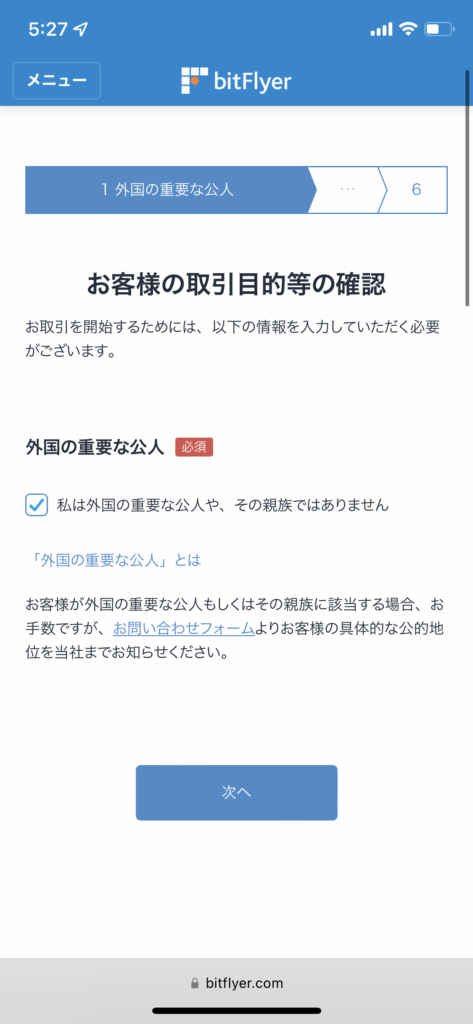
職業を選択し、「次へ」をクリックする。
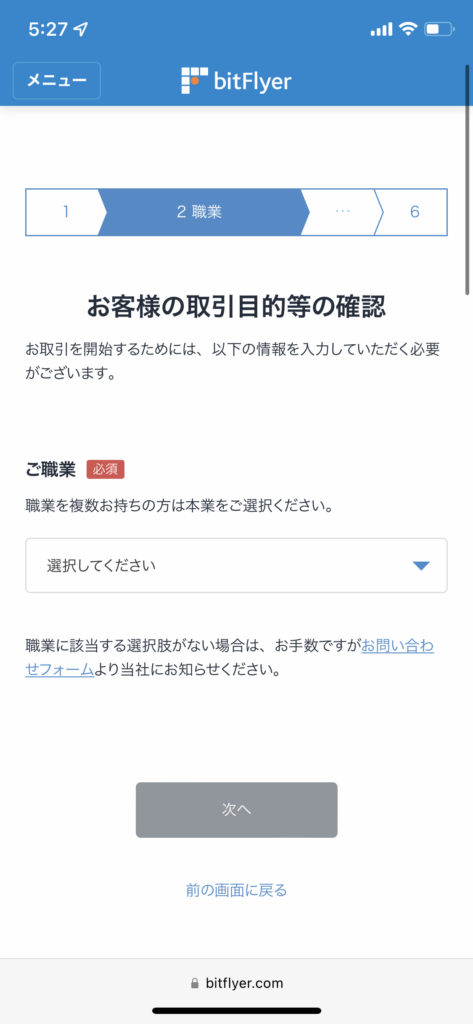
年収、金融資産、投資経験を選択し、「次へ」をクリックする。
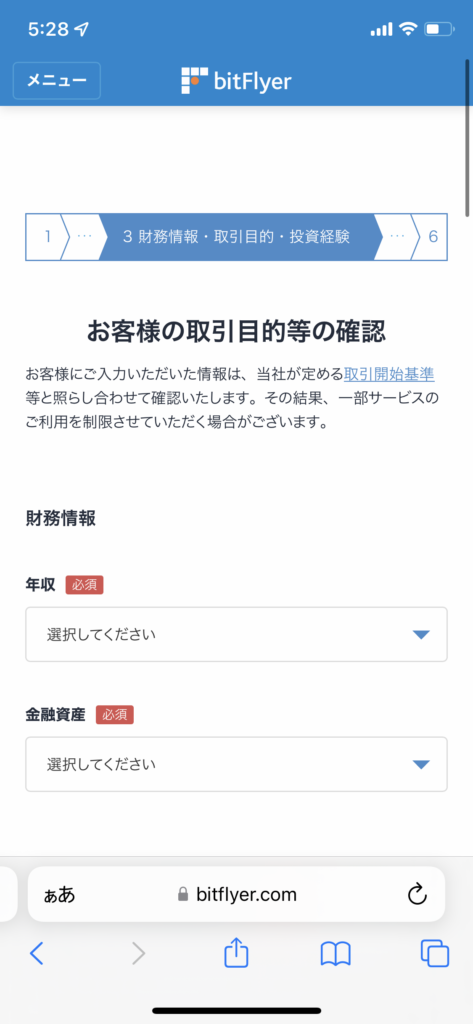
bitFlyerへの登録の経緯を選択し、「次へ」をクリックする。
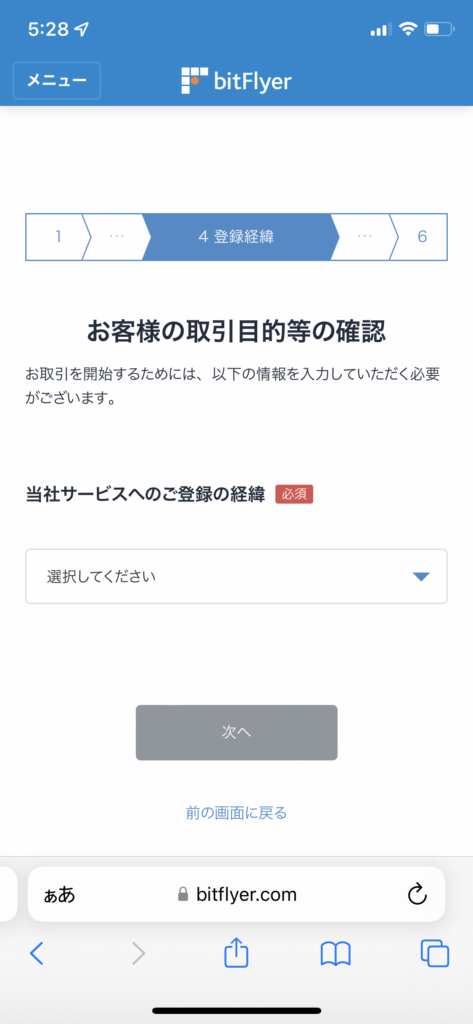
内部者に該当するか確認をし、どちらか選択をし「入力内容を確認する」をクリックする。
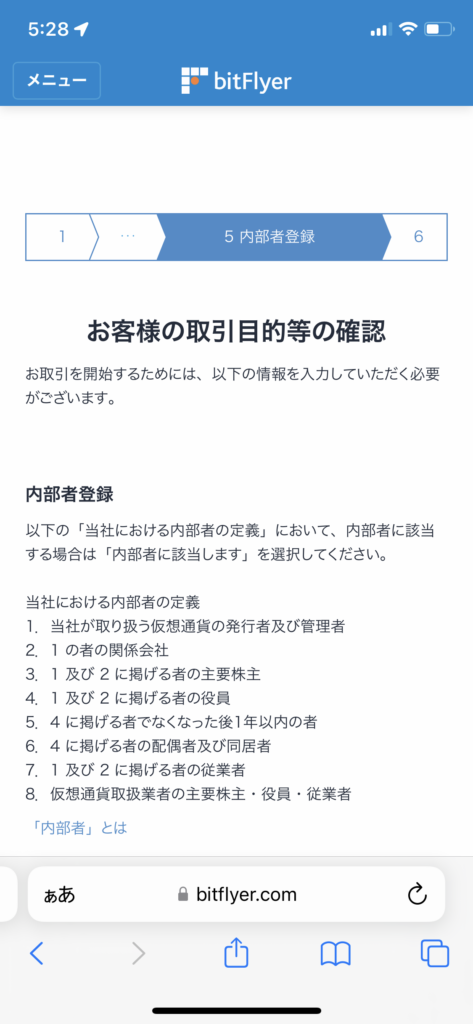
入力内容が正しいことを確認し、問題がなければ「登録する」をクリックする。
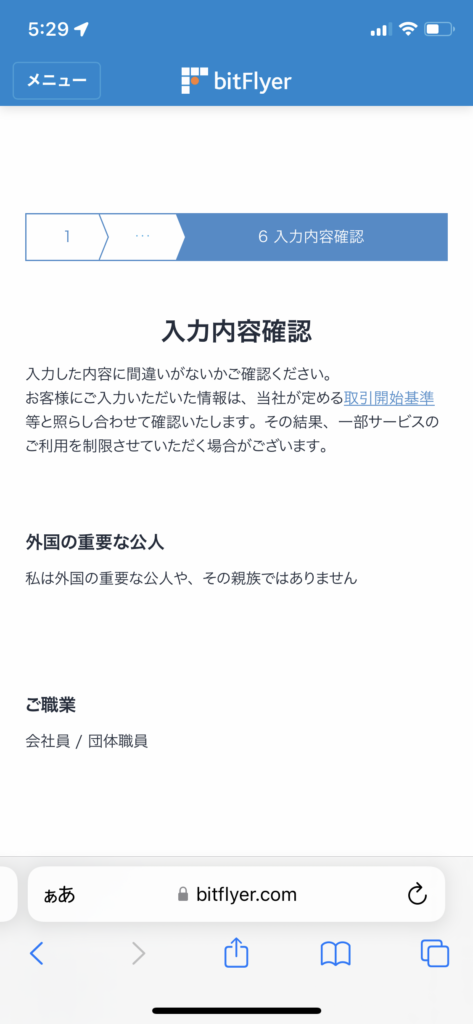
STEP3:本人書類の提出
「クイック本人確認」を選択する。
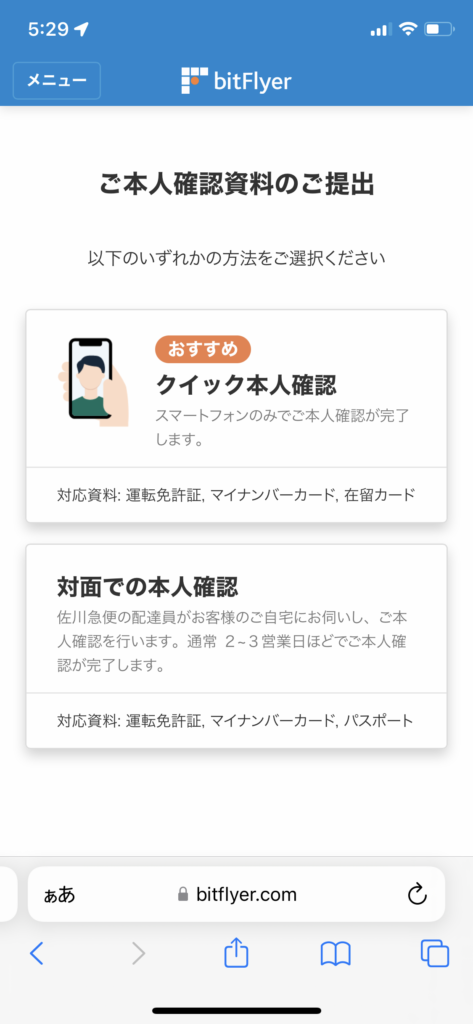
前工程で入力した内容が正しい確認し、問題がなければ「次へ」をクリックする。
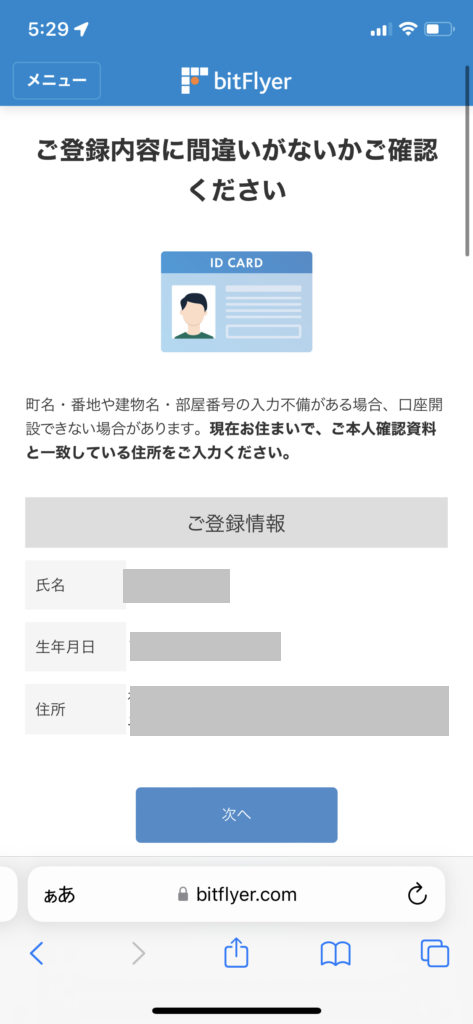
用意している本人確認書類を選択する。
注意事項を確認後、チェックを入れ「次へ進む」をクリックする。
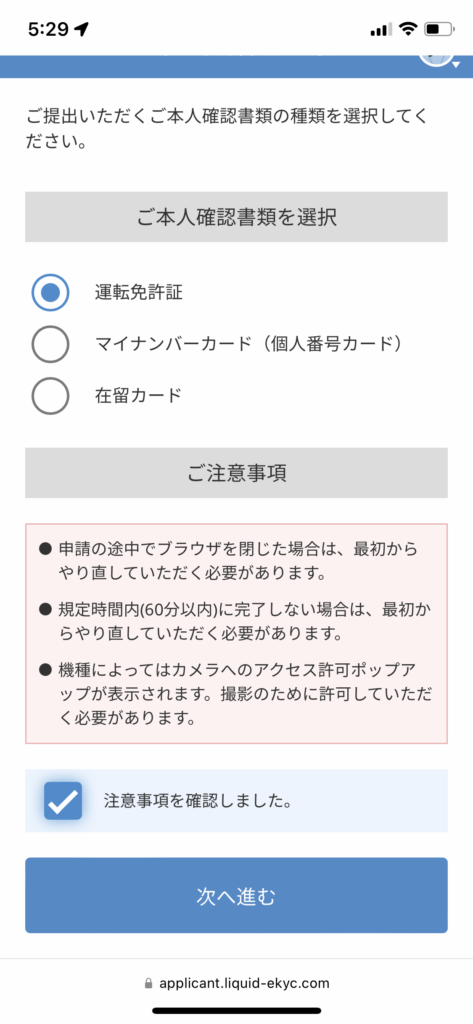
その後、スマホのカメラで指示に従って本人確認書類の写真や自分の写真を撮る。
問題がなければ以下の画面が表示される。
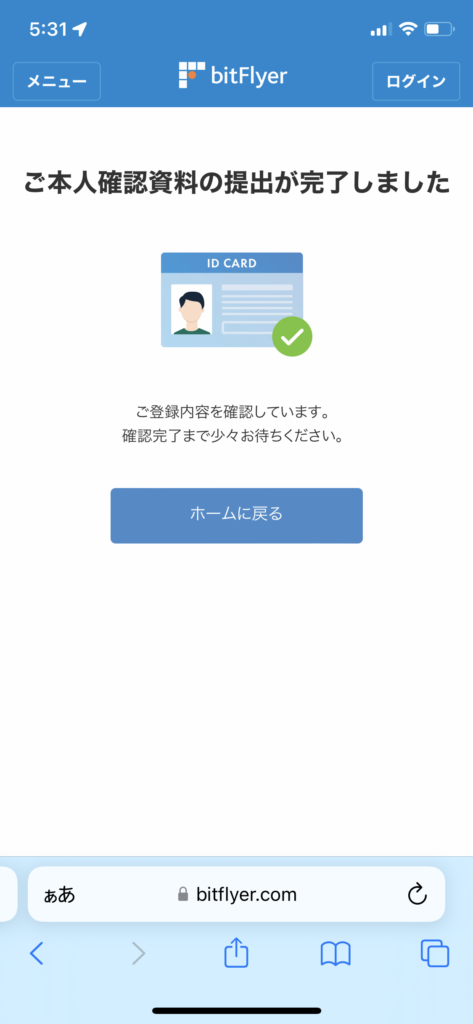
ホーム画面にて「ご本人確認書類の提出」が承認待ちから承認済みになると取引が開始できる。
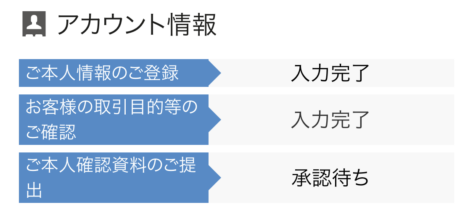
承認済みになるまでは人によってまちまちですが私の場合には1時間もたたずに承認済みになっていました。
まとめ
以上、今回はビットフライヤーの口座開設手順をご紹介しました。
口座開設は面倒なイメージがありますが10分もあれば終わりますので是非チャレンジしてみてください。







コメント